Membatasi user untuk melihat, mengubah, atau menambahkan data.
Contoh :
Misalnya kita memiliki sebuah lembar kerja sbb :
Ceritanya lembar kerja Budgeting ini akan dikerjakan bersama, dan masing-masing divisi hanya bisa input data sesuai dengan kolom yang telah ditentukan.
Langkah-Langkah :
1. Blok baris data HRD (cell C2 s/d cell C13)
2. Klik menu tab Review, lalu klik menu Allow Users to Edit Range.
3. Pada window Allow Users to Edit Ranges di atas, klik tombol NEW. Maka akan muncul window New Range seperti ini :
Title : isi dengan HRD
Refers to Cells : otomatis terisi sendiri
Range password : isi dengan password misal "hrd" (tanpa tanda kutip)
4. Klik OK, ketik kembali password, terakhir klik OK.
5. Lakukan langkah yang sama untuk kolom IT, GA, dan STAFF. Maka hasil akhirnya akan seperti ini :
6. Klik Apply, kemudian klik Protect Sheet.
7. Masukan password misal "123" (tanpa kutip), klik OK lalu confirm password.




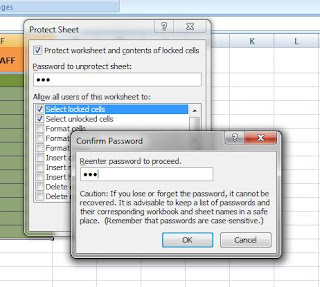

Tidak ada komentar:
Posting Komentar